Качване на файлове с Internet Explorer
1. Стартирайте Internet Explorer
2. Първо трябва да настроите Internet Explorer да използва Passive FTP. Изберете от менюто
Tools -> Internet options
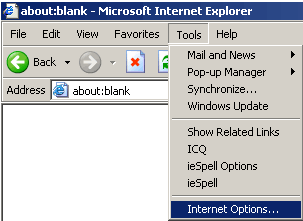
На екрана Internet Options изберете групата Advanced.
В списъка проверете дали опцията Use Passive FTP (for firewall and DSL modem compatibility) е маркирана. 
Натиснете OK за да запазите настройките.
2. За да се свържете към вашия сайт напишете в Internet Explorer:
ftp://your_domain.com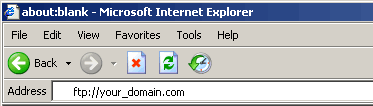
Ако искате да качвате файлове към поддомейн използвайте като адрес "ftp://yourdomain.com/../subdomain_name", като замените subdomain_name с името на вашия поддомейн. Например ако имате поддомейн sub.your_domain.com като адрес трябва да ползвате ftp://yourdomain.com/../sub
След като напишете адреса, натиснете Enter на клавиатурата или натиснете бутона Go
След като се свърже към сървъра, ще ви бъдат поискани потребителско име и парола: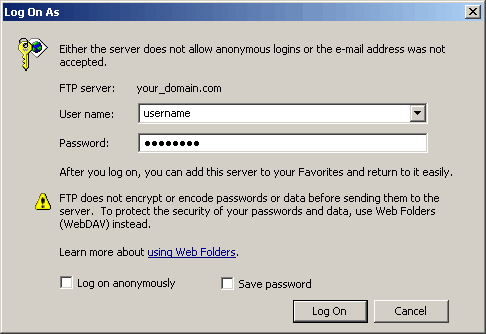
Password: Паролата за вашия FTP акаунт.
Натиснете бутона Log On
3. При успешен логин, в браузъра ще се зареди списък с файловете на вашия сайт.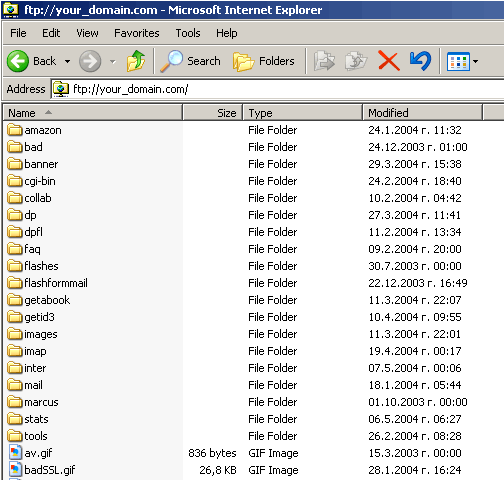
4 . Internet Explorer ви дава възможност да качвате/триете/преименувате файлове по същия начин, както го правите на вашия компютър. Може да качвате или сваляте файлове с метода Drag-N-Drop(влачене).
5. За да приключите сесията, затворете Internet Explorer.